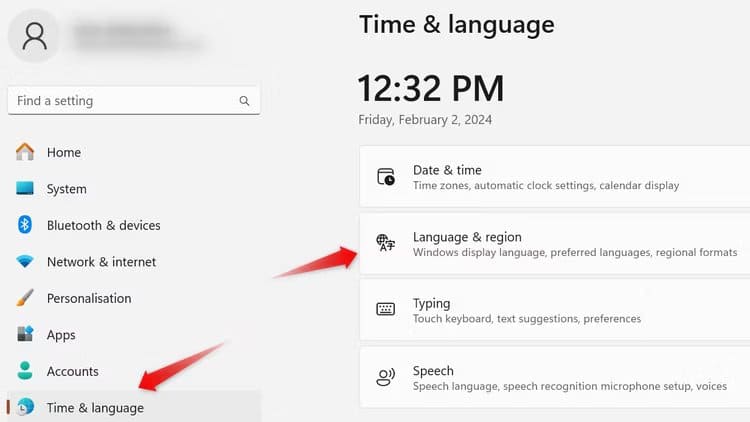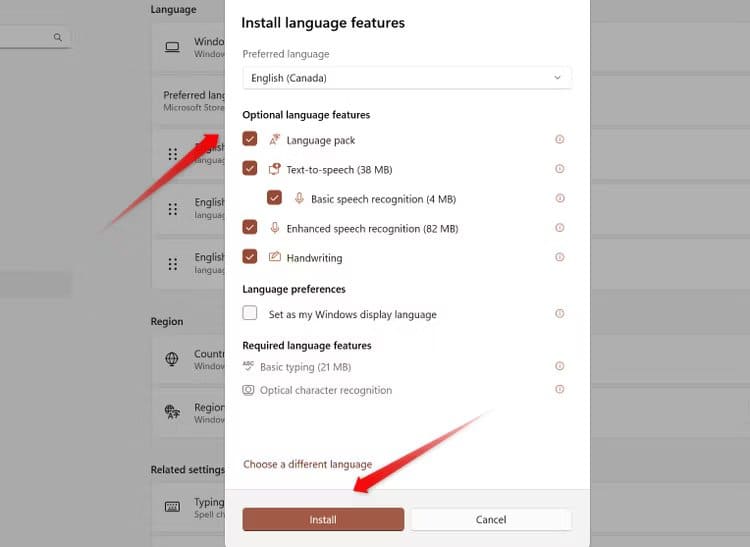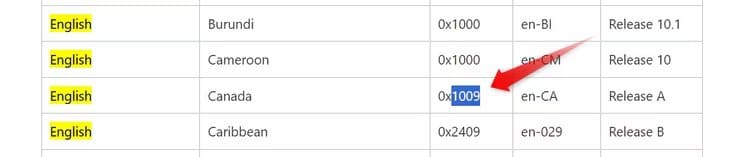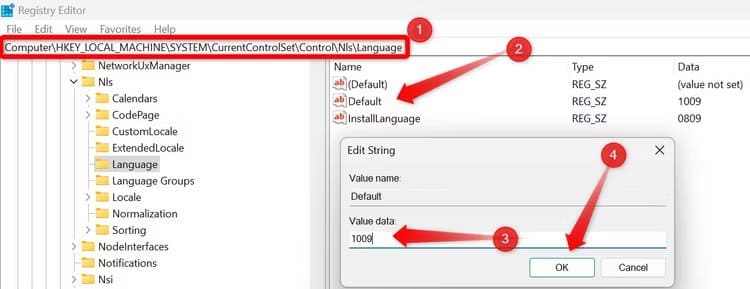كيفية إصلاح الخطأ “ترخيص Windows الخاص بك يدعم لغة عرض واحدة فقط”.
هل واجهت خطأ يفيد بأن “ترخيص Windows الخاص بك يدعم لغة عرض واحدة فقط” أثناء محاولة تبديل لغة العرض على Windows؟ إذا كان الأمر كذلك، فأنت تستخدم ترخيص لغة واحدة، والذي لا يسمح بتغيير اللغة. لا تقلق؛ لدينا الحل البديل.
قم بتثبيت حزمة اللغة الخاصة بلغتك المفضلة
للبدء، قم بتنزيل وتثبيت حزمة اللغة للغة التي تريدها إذا لم يتم تنزيلها بالفعل. انقر بزر الماوس الأيمن على زر “ابدأ” وافتح “الإعدادات“. انتقل إلى علامة التبويب “الوقت واللغة”، ثم انتقل إلى “اللغة والمنطقة”.
انقر فوق الزر “إضافة لغة”، واختر لغتك المفضلة من القائمة، ثم انقر فوق “التالي“. حدد المربعات الخاصة بجميع ميزات اللغة الاختيارية، وانقر فوق “تثبيت” للسماح لنظام Windows بتثبيت اللغة المختارة.
إذا كنت تستخدم نظام التشغيل Windows 10، فإن تثبيت حزمة اللغة يتبع إجراءً مختلفًا قليلاً.
تبديل اللغة باستخدام محرر التسجيل
بعد تثبيت حزمة اللغة، يمكنك التبديل إلى تلك اللغة باستخدام محرر التسجيل. قبل القيام بذلك، انتقل إلى موقع Microsoft على الويب، واضغط على CTRL+F، واكتب اسم اللغة المطلوبة لتحديد موقعها. بمجرد العثور عليه، انسخ الأرقام الأربعة الأخيرة من معرف اللغة الخاص به.
بعد ذلك، اكتب “محرر التسجيل” في Windows Search وافتح تطبيق محرر التسجيل. إذا طُلب منك ذلك، انقر فوق “نعم” في نافذة UAC. انتقل إلى HKEY_LOCAL_MACHINE > النظام > CurrentControlSet > التحكم > Nls > اللغة في محرر التسجيل. ثم، انقر نقرًا مزدوجًا فوق السلسلة “الافتراضية”، والصق الأرقام الأربعة الأخيرة من معرف اللغة في حقل “بيانات القيمة”. انقر فوق موافق.”
بعد ذلك، انقر نقرًا مزدوجًا فوق سلسلة “InstallLanguage”، وأدخل الأرقام المنسوخة في حقل “بيانات القيمة”، ثم انقر فوق “موافق“. أغلق محرر التسجيل وأعد تشغيل جهازك مرة واحدة.
على الرغم من أن هذه الطريقة تتيح لك تغيير اللغة، فمن المهم ملاحظة أنك ستحتاج إلى تعديل القيم مرة أخرى إذا كنت ترغب في التبديل مرة أخرى. لذلك، نقترح ترقية ترخيص Windows الخاص بك. بهذه الطريقة، ستتمكن من استخدام اللغات والتبديل بينها بسهولة دون الحاجة إلى تعديل محرر التسجيل.